Metóda 1: Ručné odstránenie virtuálneho zvukového kábla
Prvou metódou je úplné manuálne odstránenie kábla Virtual Audio Cable z počítača. Vykonáva sa v niekoľkých fázach, preto je účelnejšie pokyny ľahko rozdeliť do niekoľkých krokov.
Krok 1: Odstráňte program
Najprv musíte použiť štandardný odinštalačný program, ktorý je zabudovaný do operačného systému. Je však potrebné mať na pamäti, že zariadenie „Aplikácie“bežiaci cez "Možnosti"„nevidí požadovaný softvér, takže v systéme Windows 10 sa bude musieť hľadať iným spôsobom.
- Objavte „Štart“ a prostredníctvom vyhľadávacieho nálezu „Ovládací panel“.
- V zozname prejdite na sekciu "Programy a príslušenstvo".
- Zostáva len nájsť program Voicemeeter v samotnej tabuľke a dvakrát naň kliknúť ľavým tlačidlom myši.
- V zobrazenom okne postupujte podľa pokynov na dokončenie odinštalovania.
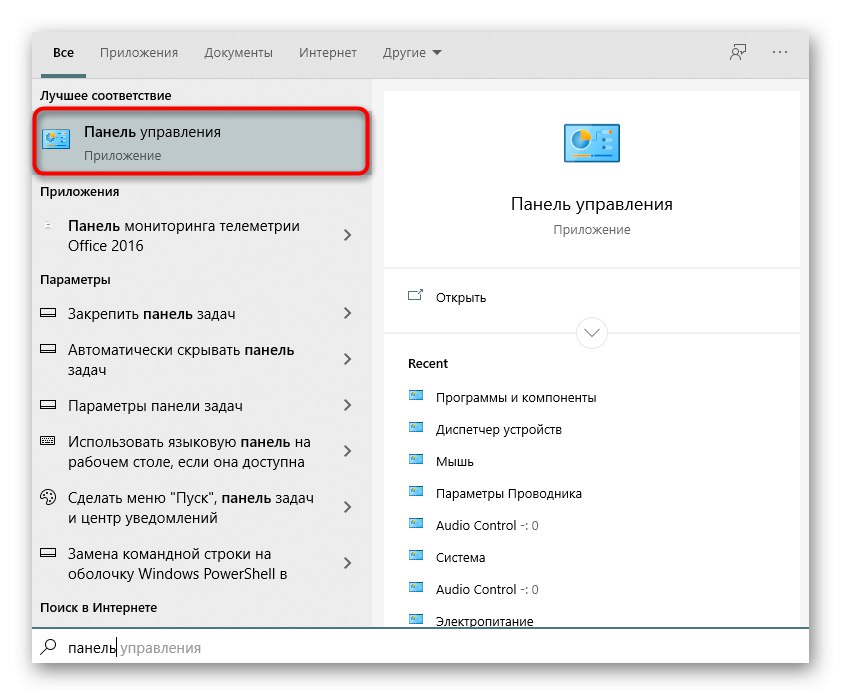
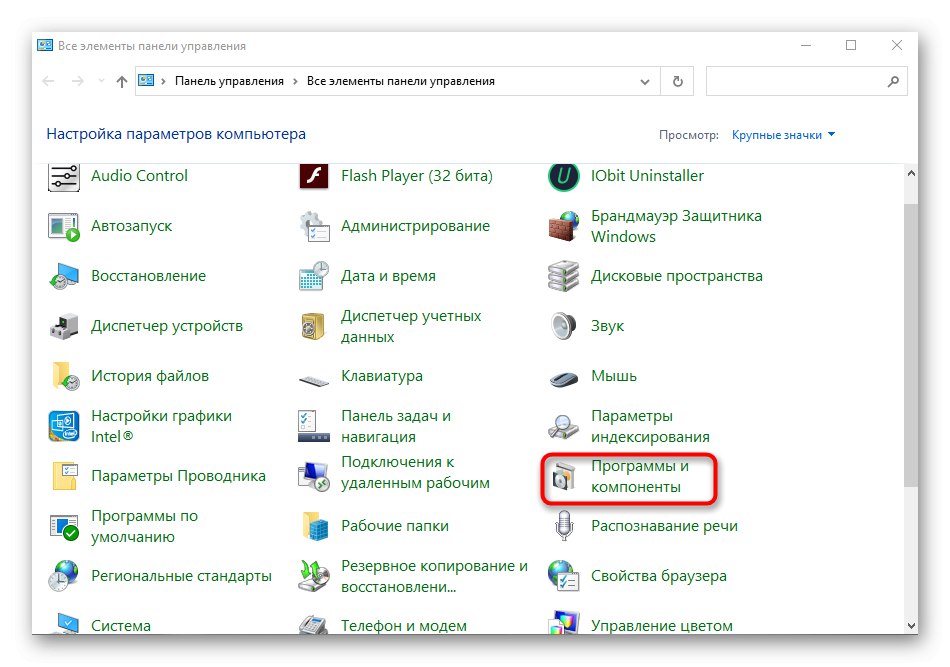
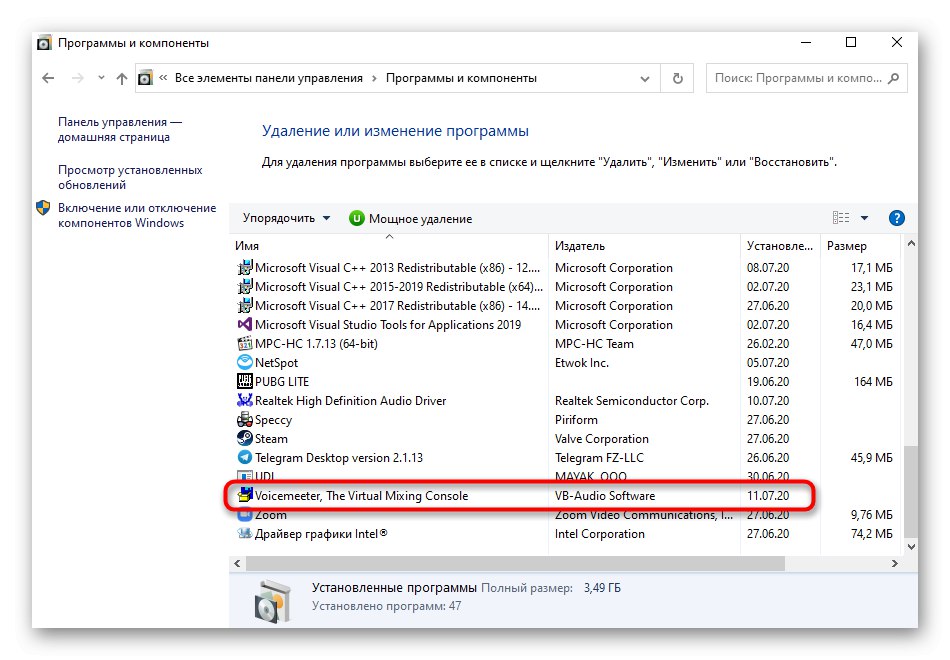
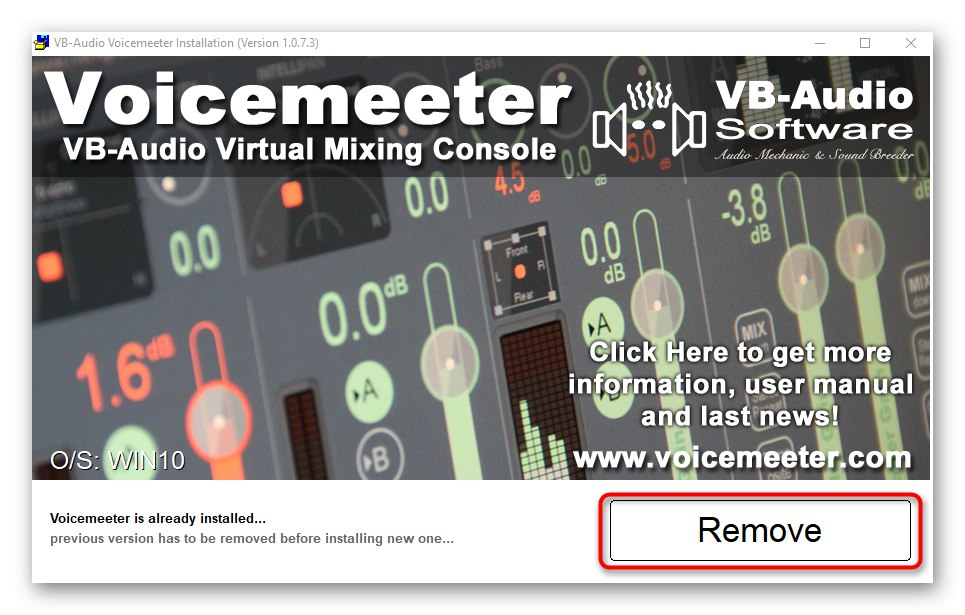
Vývojári ďalej odporúčajú reštartovať počítač, aby sa všetky zmeny prejavili. Urobte to a potom prejdite na ďalší krok.
Krok 2: Vyčistite zvyšné súbory
Aj po odinštalovaní softvéru z neho môžu zostať súbory, ktoré neboli vymazaním ovplyvnené. Často ovplyvňujú zvukový ovládač a celkové správanie operačného systému, takže sa ich budete musieť zbaviť manuálne. Ak to chcete urobiť, otvorte systémový oddiel pevného disku, prejdite do priečinka „Programové súbory (x86)“ a nájdi tam adresár „VB“... Pokojne ho úplne odstráňte, pretože obsah priečinka už nie je potrebný.
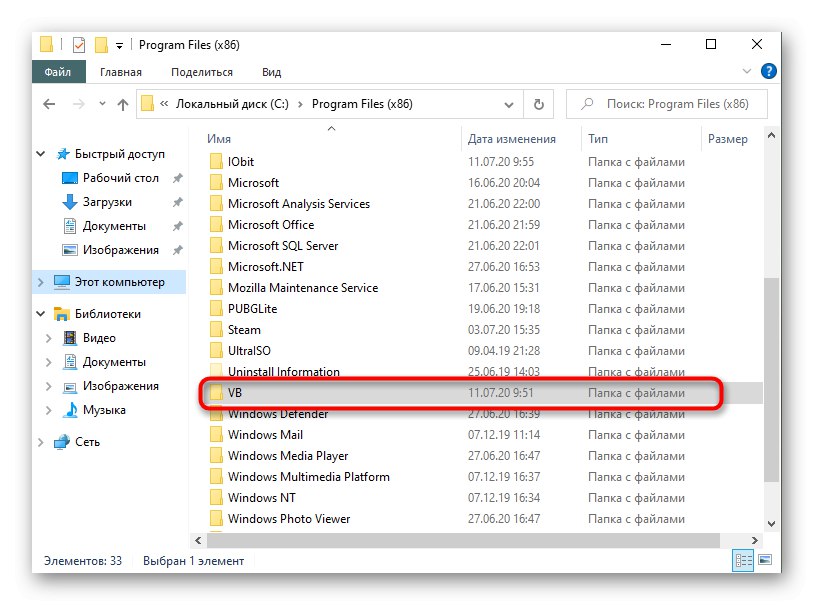
Ďalej môžete použiť funkciu vyhľadávania podľa „Prieskumník“zadaním názvu programu Voicemeeter vyhľadáte a vymažete všetky súvisiace adresáre a jednotlivé objekty.
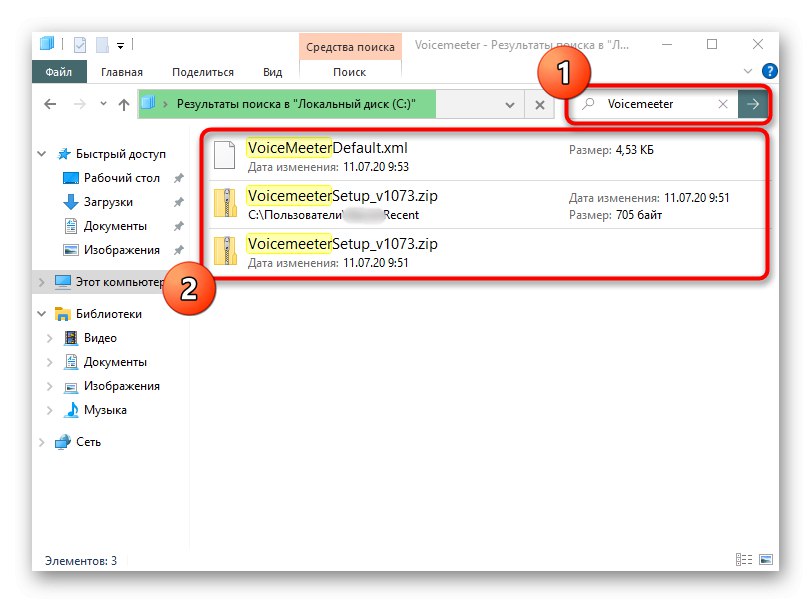
Krok 3: Odstráňte ovládač
Počas inštalácie na PC pridáva Virtual Audio Cable aj patentovaný ovládač, ktorý je potrebný na fungovanie aplikácie. Mal by byť odinštalovaný spolu so samotným programom, ale to sa z nejakého dôvodu nemuselo stať, takže je potrebné tento parameter skontrolovať manuálne.
- Kliknite pravým tlačidlom myši na „Štart“ a v zobrazenej ponuke vyberte možnosť "Správca zariadení".
- V okne, ktoré sa otvorí, rozbaľte sekciu „Zvukové, herné a videozariadenia“.
- Tu vás zaujíma „VB-Audio VoiceMeeter VAIO“... Na tejto položke kliknite na RMB.
- Z kontextovej ponuky vyberte „Odstrániť zariadenie“.
- Nezabudnite začiarknuť políčko „Odstrániť programy ovládača pre toto zariadenie“a potom potvrďte odinštalovanie.
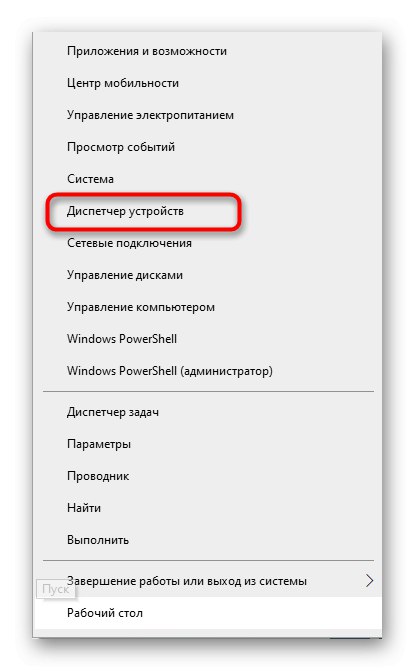
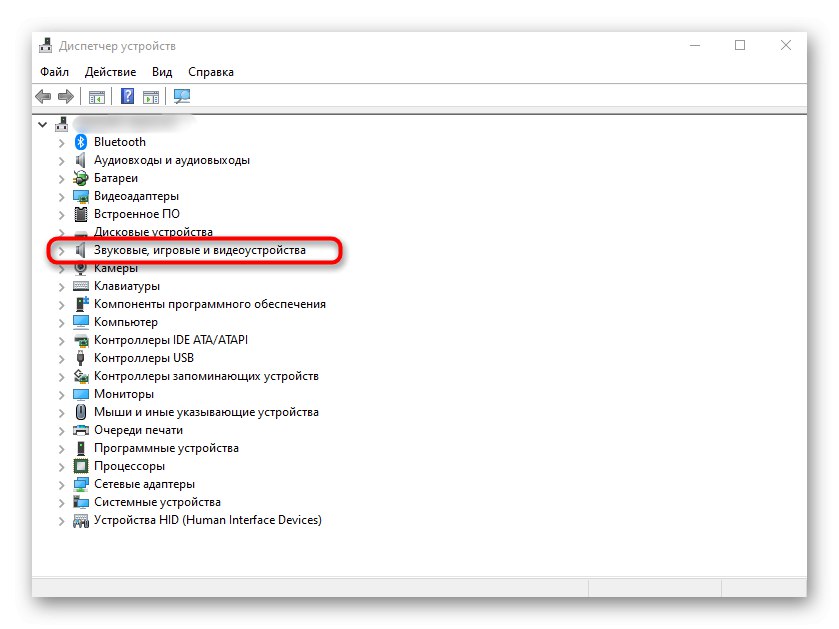
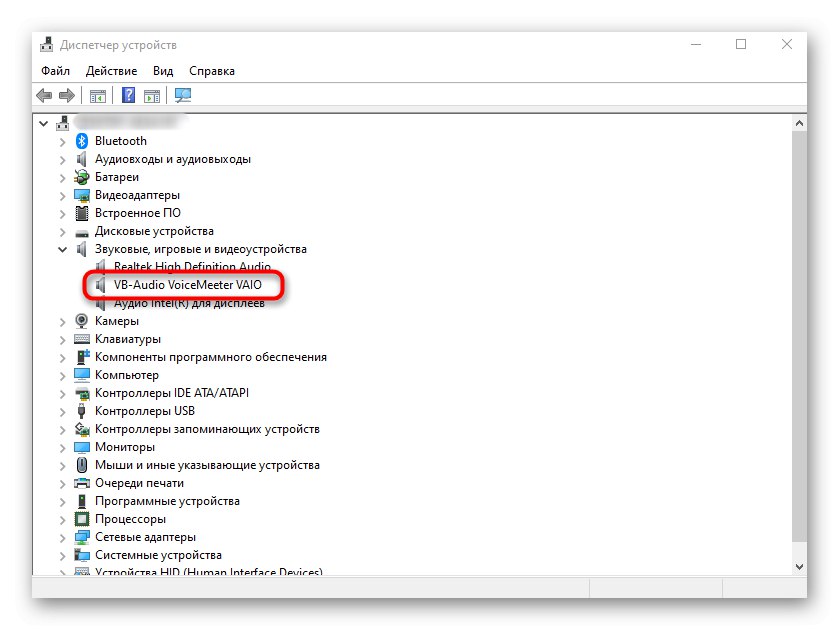
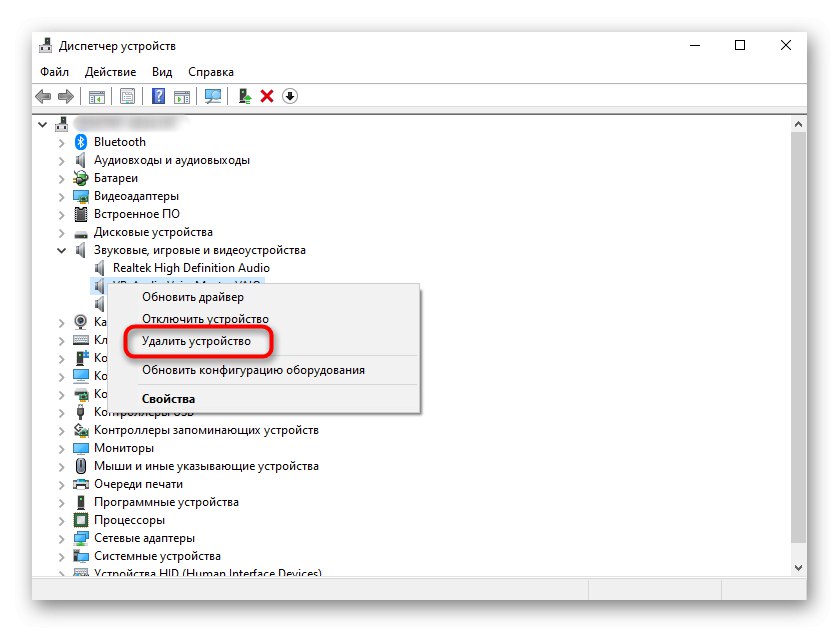
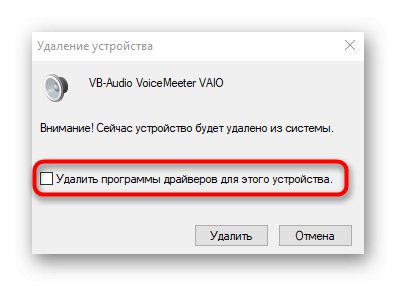
Ďalej objasníme, že niektorí používatelia nemôžu ručne odstrániť požadovaný ovládač, potom sa musia obrátiť na softvér tretích strán, ktorého hlavná funkčnosť je zameraná presne na odinštalovanie ovládačov. Podrobný prehľad populárnych riešení nájdete v samostatnom článku na nižšie uvedenom odkaze.
Viac informácií: Softvér na odinštalovanie ovládača
Krok 4: vyčistenie nastavení registra
Na konci ručného odstránenia zostáva iba vyčistiť editor registra, pretože sú tam uložené aj kľúče zodpovedné za fungovanie Virtual Audio Cable. Zbavíte sa ich iba niekoľkými kliknutiami.
- Prejdite do aplikácie „Editor databázy Registry“čo je najjednoduchšie vykonať pomocou vyhľadávania v ponuke "Vyhľadávanie".
- Otvorte ponuku „Upraviť“ a vyberte nástroj "Nájsť"... Môžete ho tiež spustiť pomocou kombinácie klávesov Ctrl + F.
- V riadku zadajte
Hlasový metera stlačte Nájdi ďaľší. - Vymazaním všetkých nájdených adresárov a jednotlivých klávesov vyvolajte kontextové menu pravým tlačidlom myši.
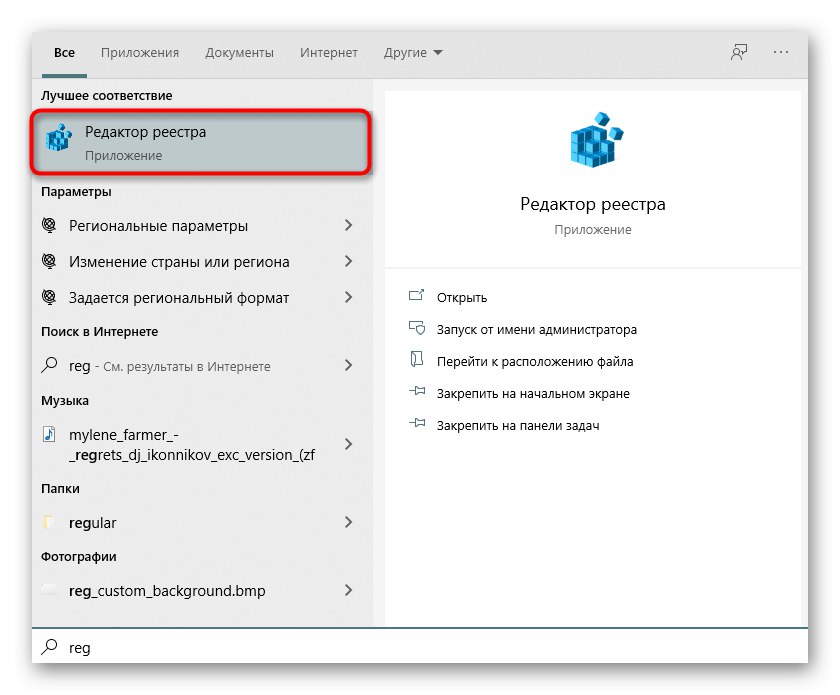
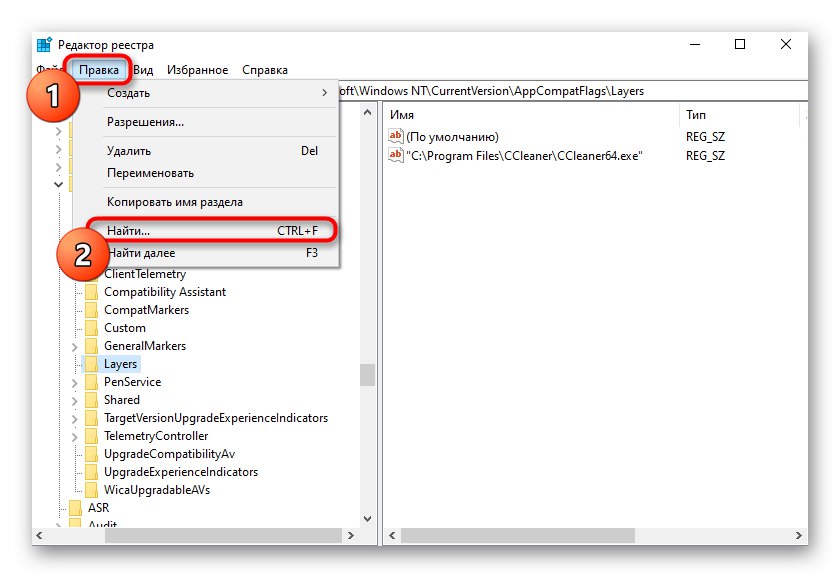
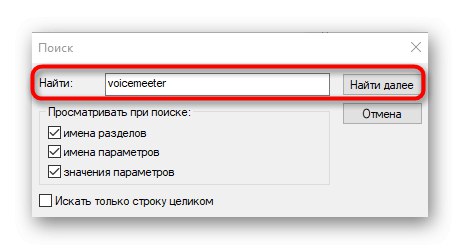
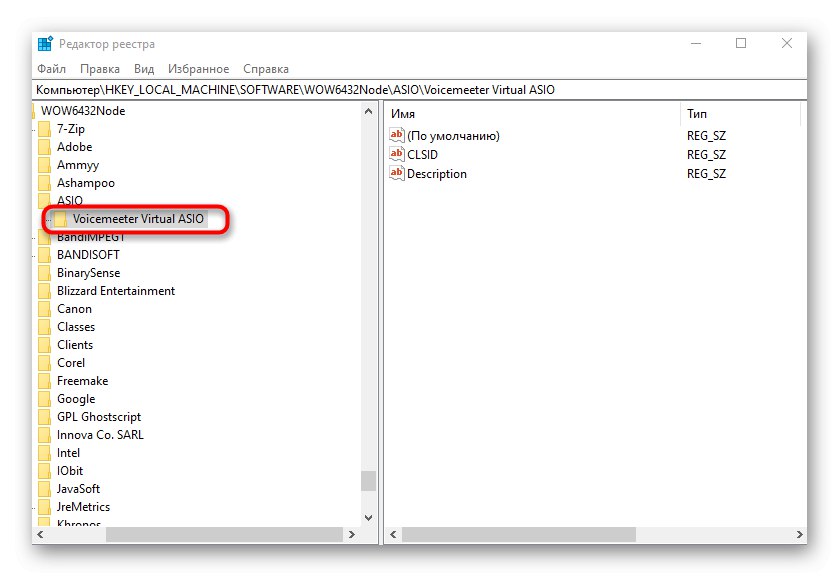
Po reštartovaní počítača možno ručné odstránenie kábla Virtual Audio Cable považovať za úspešné. Ak vyššie uvedené pokyny pre vás z nejakého dôvodu nefungovali, pokračujte implementáciou nasledujúcej metódy.
Metóda 2: Odstránenie virtuálneho zvukového kábla pomocou špeciálneho softvéru
Na internete je voľne k dispozícii veľa rôznych programov, ktoré sú určené na úplné odstránenie ďalších aplikácií.Môžu sa použiť, keď sa softvéru nemôžete zbaviť manuálne. Pozrime sa, ako je možné túto úlohu splniť, napríklad pomocou nástroja IObit Uninstaller.
- Použite odkaz vyššie na stiahnutie a inštaláciu IObit Uninstaller na vašom PC. Potom v ponuke „Všetky programy“ vyhľadajte Voicemeeter a kliknite na tlačidlo koša.
- V novom okne označte položku značkou „Automaticky vymazať všetky zvyšné súbory“a potom kliknite „Odinštalovať“.
- Počkajte na dokončenie postupu.
- Zobrazí sa ďalšie okno Voicemeeter, na ktoré musíte kliknúť „Odstrániť“.
- V ďalšom kroku sa automaticky začnú mazať zvyšné súbory, potom sa na obrazovke zobrazí upozornenie na úspešnosť postupu.
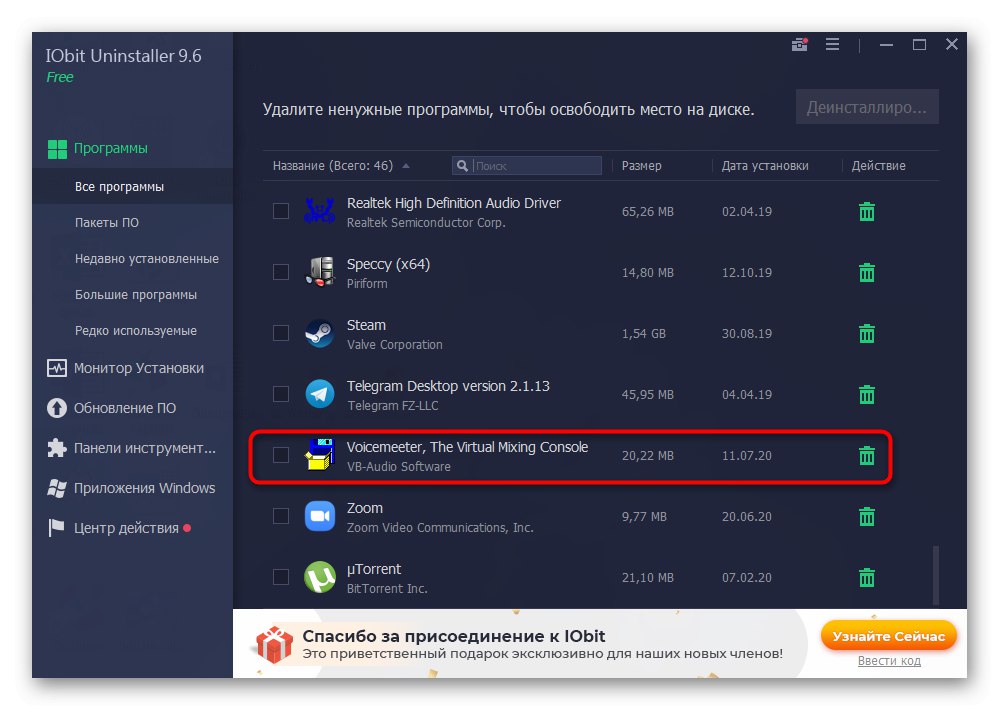
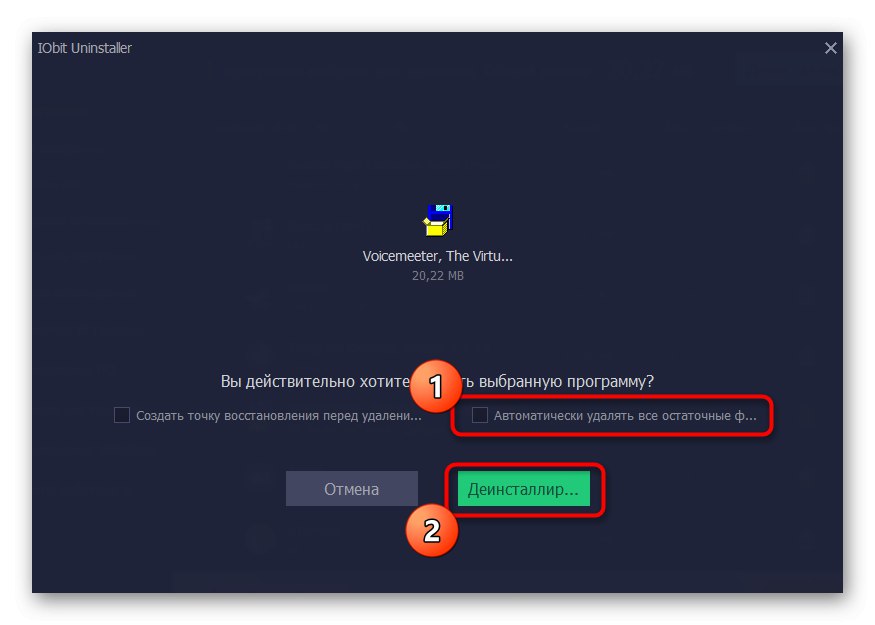
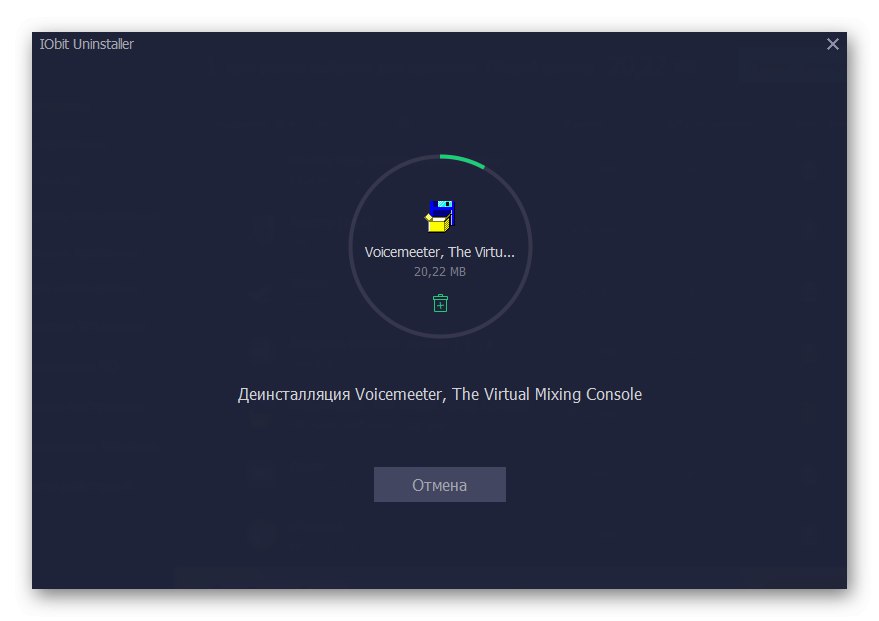
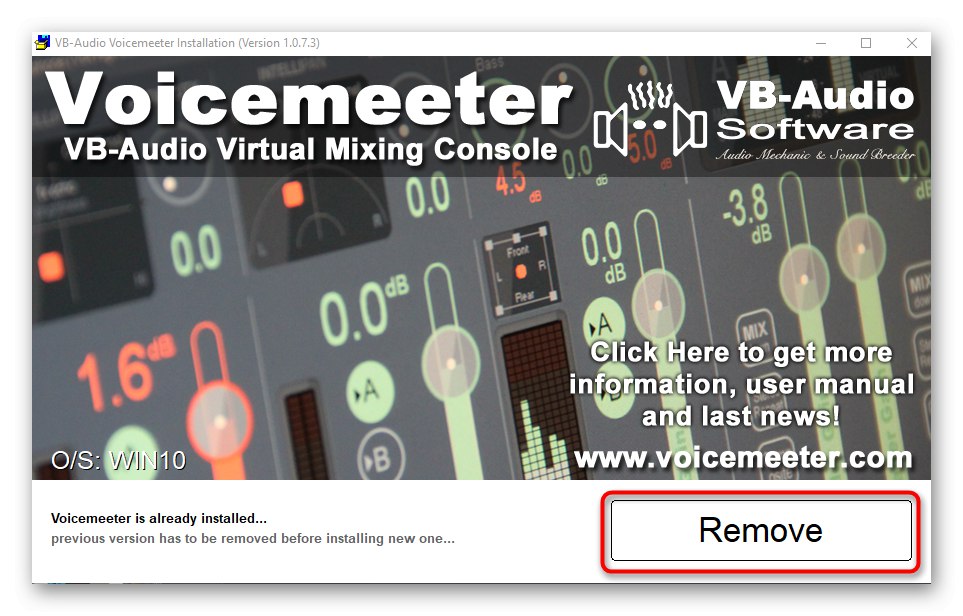
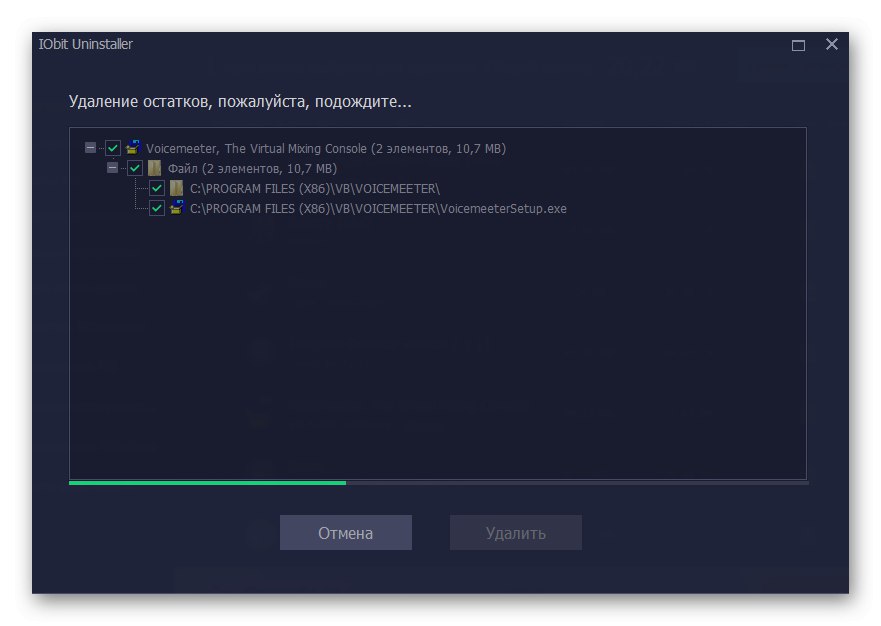
Interakcia s inými riešeniami určenými na odstránenie programov z počítača sa vykonáva približne rovnakým spôsobom. Ak chcete nájsť alternatívu k IObit Uninstaller, odporúčame vám použiť samostatnú kontrolu na našom webe kliknutím na odkaz uvedený nižšie.
Viac informácií: Programy na odinštalovanie programov, ktoré nie sú odstránené